隨著中國汽車行業(yè)的快速發(fā)展,各汽車廠為了盡可能早的搶占市場,對汽車模具的生產(chǎn)周期要求越來越短,精度要求越來越高,這就對模具設(shè)計以及制造等各個環(huán)節(jié)提出了更高的要求.隨著CAD/CAM技術(shù)的深入應(yīng)用,二維設(shè)計逐漸顯現(xiàn)出越來越多的劣勢,三維設(shè)計也就自然而然的成為國內(nèi)汽車模具設(shè)計人員必須掌握的設(shè)計手段。對模型進行運動仿真也就有了依據(jù)。
UGNX自帶的機構(gòu)運動分析模塊MOTION提供機構(gòu)仿真分析和文檔生成功能,可在UG環(huán)境定義機構(gòu),包括鉸鏈、連桿、彈簧、阻尼、初始運動條件、添加阻力等,然后直接在UG中進行分析,仿真機構(gòu)運動。設(shè)計人員可以分析反作用力、圖解合成位移、速度、加速度曲線,反作用力可輸入有限元分析。
采用UGNX自帶的機構(gòu)運動分析模塊MOTION提供機構(gòu)的仿真分析功能可以極其方便的對設(shè)計方案進行模擬、驗證、修改、優(yōu)化,徹底改變傳統(tǒng)機械設(shè)計方案需要組織研究團隊進行復(fù)雜設(shè)計計算,制造物理機驗證結(jié)果的冗長過程,縮短生產(chǎn)周期,節(jié)約設(shè)計成本。一旦熟練的掌握了此方法,就可以在極短的時間內(nèi)給出完整且極具說服力的設(shè)計方案。
接下來本文將結(jié)合模具實例介紹三維實體模具實現(xiàn)運動仿真的簡單過程。圖1是一套拉延模具的三維示意圖。
第一步:數(shù)據(jù)準備階段
在進行運動仿真模擬之前我們需要對已經(jīng)設(shè)計好的三維模具進行簡單的數(shù)據(jù)整理:由于模具設(shè)計工程師大都習(xí)慣按照最終工作狀態(tài)來開展設(shè)計,然而進行運動仿真時我們一般都習(xí)慣于從非工作狀態(tài)開始進行。這步操作很簡單:假設(shè)這套模具在非工作狀態(tài)所有的上模內(nèi)容需要沿著Z軸正方向移動1000mm,壓邊圈組件的工作行程是120mm(需要沿著Z軸正方向移動120mm)。那么我們按著要求移動相關(guān)實體模型到指定位置即可。移動前后效果見圖1和圖2。

圖1 模具工作狀態(tài)

圖2 模具非工作狀態(tài)(打開狀態(tài))
第二步:進入運動仿真模塊
數(shù)據(jù)準備完成以后我們首先要進入運動仿真模塊才能進行相關(guān)操作。按照圖3依次選擇:起點----Motion Simulation即可。

圖3 進入運動仿真模塊操作界面
第三步:設(shè)置連桿機構(gòu)
新建一個仿真:右擊運動導(dǎo)航器(Motion Navigator)上裝配文件名,選擇New Simulation.在隨后出現(xiàn)的對話框中直接選擇確定。(如圖4所示)
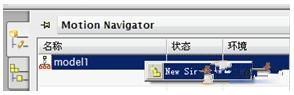
圖4 新建仿真操作界面
接下來用鼠標右擊Motion1,選擇新連桿(如圖5所示)。在接下來彈出的對話框中的名稱欄位輸入xmzj,同時將“固定連桿”選項前方框中打上對號(如圖6所示),選中圖7所示的所有三維實體后點擊確定。(此部操作目的是將下模組件中的所有三維實體設(shè)置成1個相對地固定的連桿機構(gòu))

圖5 新建連桿操作界面1
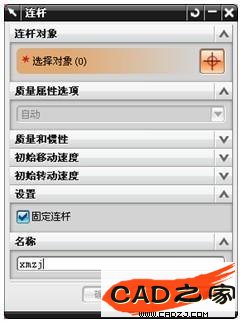
圖6 新建連桿操作界面2
用同樣的方法將圖8所示的所有三維實體設(shè)置成名稱為smzj的連桿機構(gòu),不過值得注意的是需要確認“固定連桿”選項前方框中不可以打上對號。
用同樣的方法將圖9所示的所有三維實體設(shè)置成名稱為ybqzj的連桿機構(gòu),需要確認“固定連桿”選項前方框中不可以打上對號。

圖7 xmzj連桿機構(gòu)所包含的三維實體示意圖

圖8 smzj所包含的三維實體示意圖

圖9 ybqzj所包含的三維實體示意圖
截止現(xiàn)在所有的連桿機構(gòu)已經(jīng)設(shè)置完成。
第四步:設(shè)置運動副
按照如圖10所示用鼠標右擊Joints,然后依次選擇:新建…滑動副,在隨后彈出的對話框中(如圖11所示)的“名稱”欄位輸入“xmzj-yundong”,將方位設(shè)置成“-Z”方向,同時需要選中前面設(shè)置好的“xmzj” 連桿機構(gòu)。然后需要在“駕駛員”選項卡的下拉菜單中選中“關(guān)節(jié)運動”。

圖10 新建運動副引導(dǎo)頁面
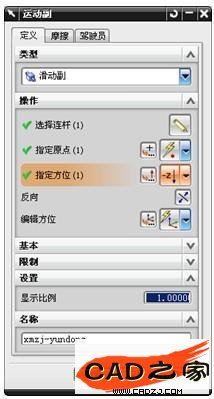
圖11 新建運動副操作界面
同樣按照如圖10所示用鼠標右擊Joints,然后依次選擇:新建…滑動副,在隨后彈出的對話框中(如圖11所示)的“名稱”欄位輸入“ybqzj-yundong”,將方位設(shè)置成“-Z”方向,同時需要選中前面設(shè)置好的“ybqzj” 連桿機構(gòu)。然后需要在“駕駛員”選項卡的下拉菜單中選中“關(guān)節(jié)運動”。
截止現(xiàn)在所有的運動副已經(jīng)設(shè)置完成。
第五步:建立解決方案
按照如圖12所示用鼠標右擊Motion1,然后依次選擇:新建解決方案,將隨后彈出的“解決方案”對話框中的“解決方案類型”設(shè)置為“關(guān)節(jié)運動”(如圖13所示)。

圖12 新建運動副引導(dǎo)頁面

圖13 smzj所包含的三維實體示意圖
第六步:對已經(jīng)設(shè)置好的仿真求解
在主菜單依次選擇分析…Motion…解算,在隨后彈出的對話框中按照圖14進行設(shè)置,設(shè)置完成以后點擊“單步前進按鈕”,接著按照圖15進行設(shè)置,設(shè)置完成以后點擊“取消”退出“關(guān)節(jié)運動”對話框。

圖14 “關(guān)節(jié)運動”對話框1

圖15 “關(guān)節(jié)運動”對話框2
第七步:享受設(shè)置取得的成果
在主菜單依次選擇分析…Motion…動畫,在隨后彈出的對話框中點擊“播放”按鈕即可享受一場從未見過的視覺盛宴。同時我們還可以在畫面中動態(tài)測量某兩個點的距離變化;查看運動過程中的干涉情況;可以設(shè)置成運動過程中如果遇到干涉情況停止運動;可以求出某些關(guān)鍵點的運動軌跡等。(如圖16所示)

圖16 “動畫”對話框